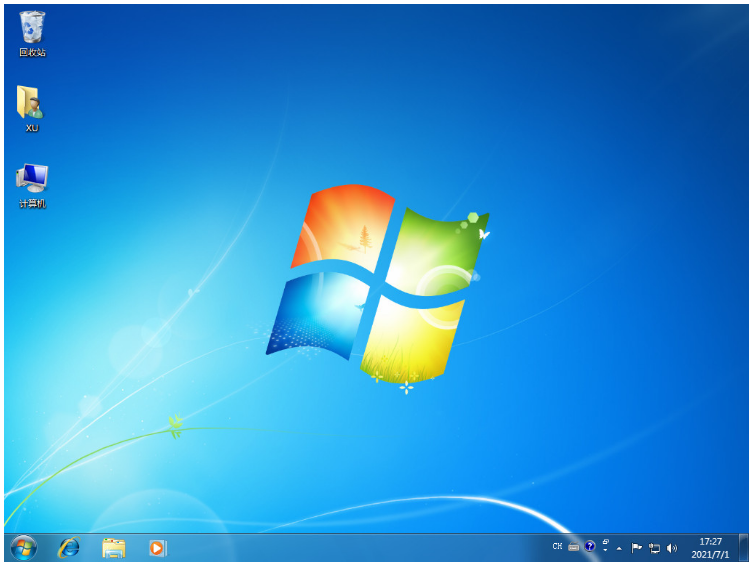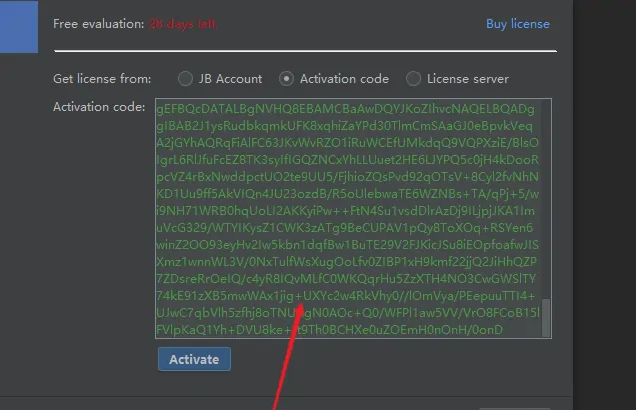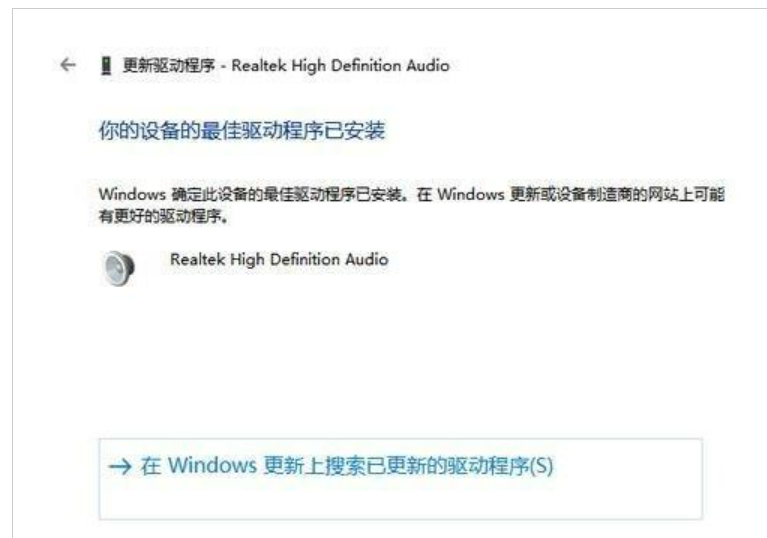小白重装系统Xp具体操作方法
xp系统是微软最经典的一款操作系统,如今很多老电脑当中依旧在运行着该系统,很多比较喜欢使用老版本的小伙伴,都是使用这个版本。那么小白重装系统Xp具体怎么操作呢?别着急,下面,小编把教程分享给大家,一起来看看吧。
工具/原料:
系统版本:Windows xp系统
品牌型号:ThinkPad T440p
软件版本:小白一键重装系统12.6.49.2290
方法/步骤:
方法一:小白一键重装系统
1.打开下载安装好的小白一键重装系统,选择我们需要的xp系统,点击下一步。
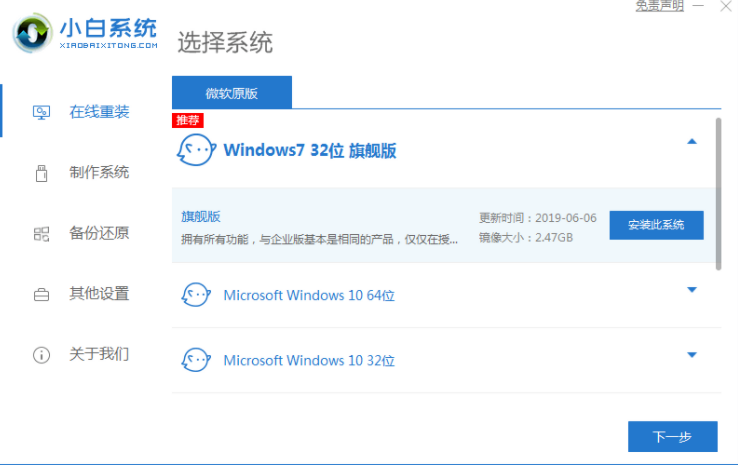
WEEX交易所已上线平台币 WEEX Token (WXT)。WXT 作为 WEEX 交易所生态系统的基石,主要用于激励 WEEX 交易平台社区的合作伙伴、贡献者、先驱和活跃成员。
新用户注册 WEEX 账户、参与交易挖矿及平台其他活动,均可免费获得 WXT 空投奖励。
2.正在下载我们刚刚选择好的系统。下载完成之后,鼠标点击立即重启。
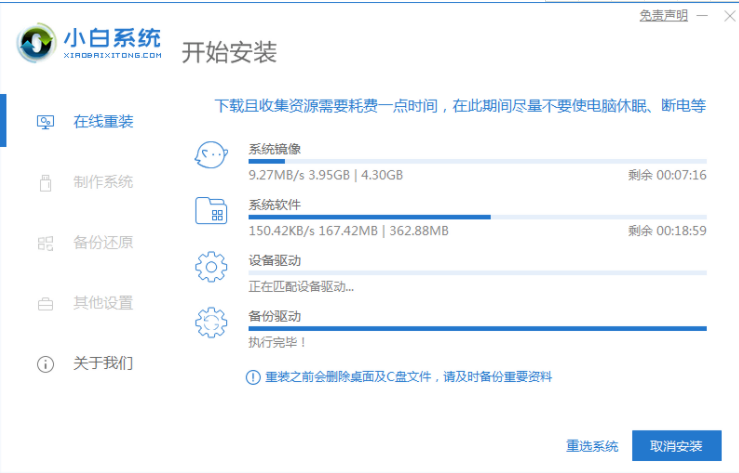
3.进入这个界面之后选择带有箭头的选项按回车键进入,如下图所示。
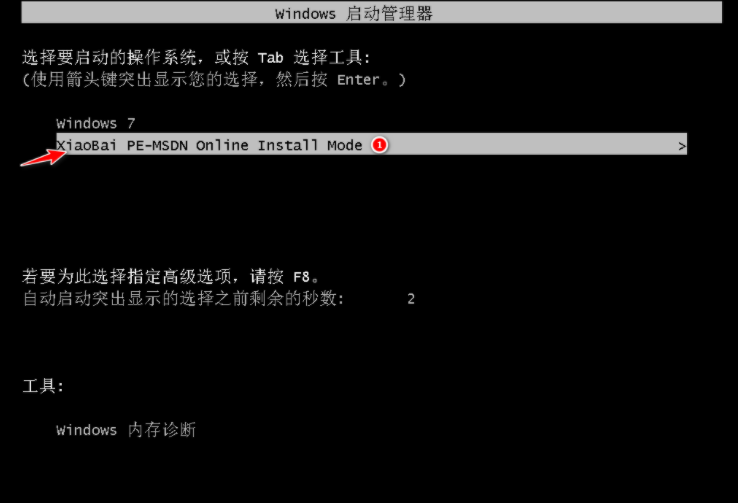
4.装机工具此时将会开始自动安装系统,耐心等待。
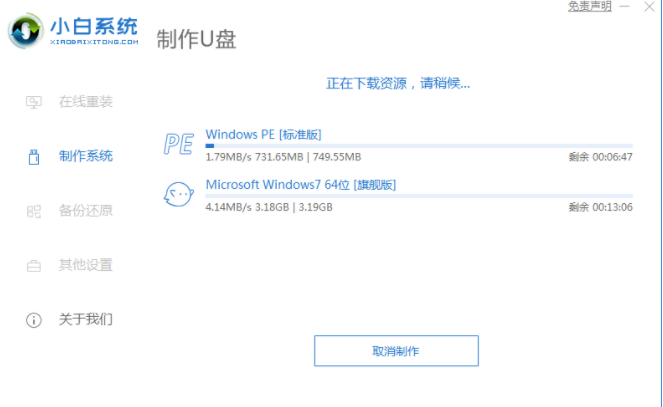
5.正在引导修复中,耐心等待后点击确定。

6.系统安装完成之后,点击立即重启电脑进入系统的部署。
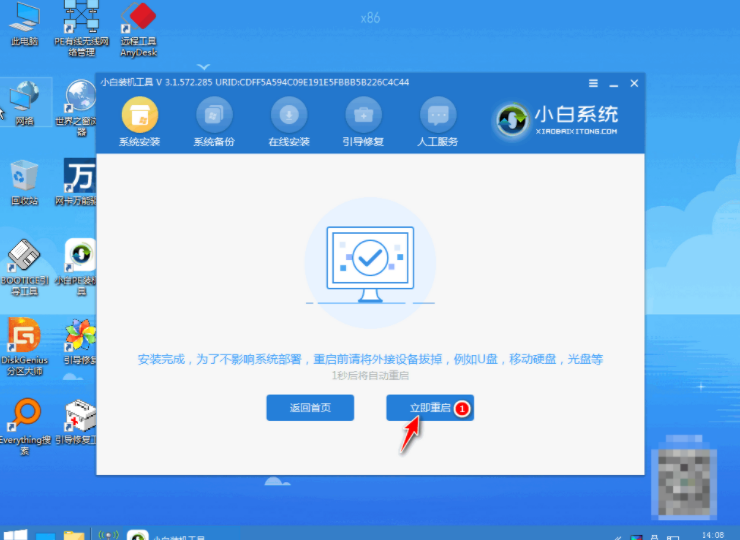
7.稍微等一下,直到进入全新的系统桌面。重装系统xp就成功了。
方法二:咔咔装机操作
1.首先打开【咔咔装机】工具的主页,我们点击【在线重装】功能。
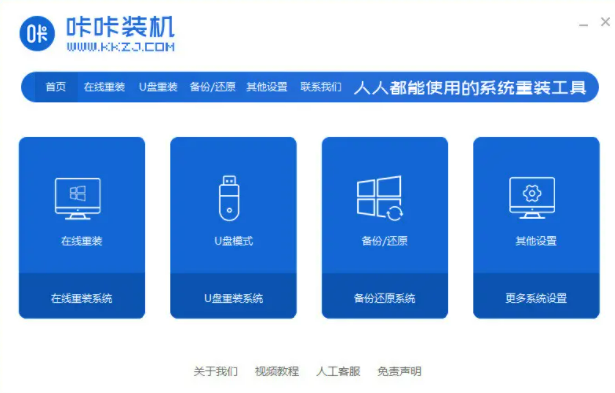
2.进入后点击xp系统进行安装,选择【安装此系统】。
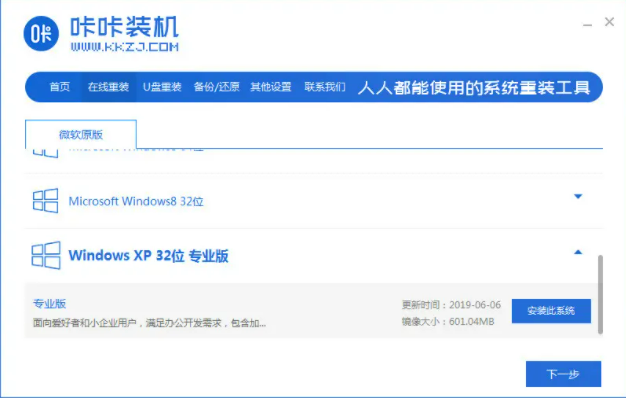
3.开始下载镜像文件资料,我们需等待下载完成。系统下载完成后,点击【立即重启】。
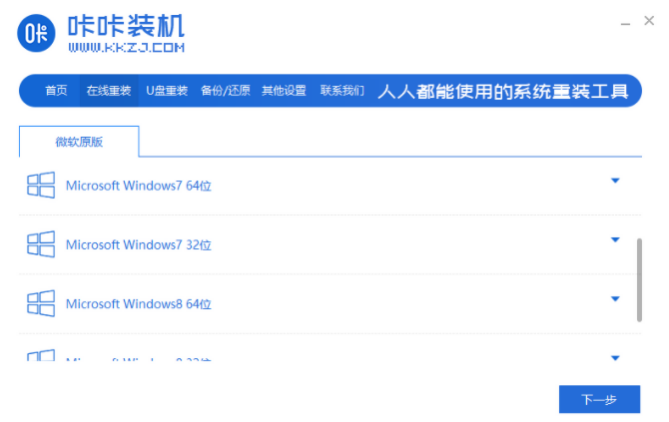
4.此时重启会进入到启动管理的页面,我们点击咔咔装机的pe进入。

5.装机工具会自动进行系统的安装操作,我们耐心等待系统安装完成即可。
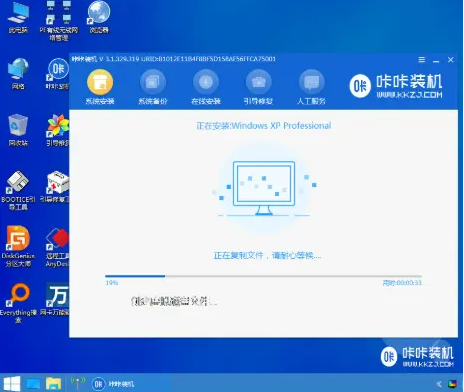
6.系统安装完成,再一次将电脑进行重启。最后重启回到xp页面时,安装就完成啦。
总结:以上就是小编今天给大家分享的重装Xp系统具体操作,如果有需要的小伙伴,希望可以帮助到你们哦!
最客资源网 » 小白重装系统Xp具体操作方法